Cómo reparar archivos corruptos del sistema en Windows 11

Getty Images
- Reparar archivos corruptos del sistema en Windows 11 es esencial para mantener el buen funcionamiento de tu sistema operativo.
- Hoy conocerás varios métodos y técnicas efectivas para abordar este problema y resolverlo con éxito.
Windows 11, el sistema operativo más reciente de Microsoft, no se libra de tener errores técnicos de vez en cuando, siendo uno de los más comunes el hecho de tener archivos del sistema corruptos.
Este tipo de ficheros pueden causas problemas de todo tipo, haciendo que tu experiencia en el sistema operativo sea bastante estresante.
Pueden darse desde bloqueos del sistema hasta errores de la tan temida pantalla azul, por lo que no hay que tomarlo a la ligera y poner todas las medidas necesarias si esto ocurre.
Por eso hoy vas a conocer algunas de las técnicas y métodos para solucionar este tipo de problema de manera efectiva.
Reparar archivos corruptos del sistema:
- ¿Por qué se corrompen los archivos de Windows 11?
- Reparar archivos corruptos del sisitema con el antivirus
- Arreglar archivos corruptos del sistema con el SFC
- Reparar archivos corruptos del sistema utilizando la herramienta DISM
- Restaurar el sistema Windows 11
- Reparar archivos corruptos del sistema con herramientas de terceros
- Reinstalación de Windows 11
¿Por qué se corrompen los archivos de Windows 11?
Antes de ver todas las opciones que hay para reparar archivos corruptos del sistema en Windows 11, es muy relevante conocer las causas por las que esto puede ocurrir.
Los archivos del sistema pueden corromperse por diversas razones, como:
- Fallo en el hardware: puede ser que haya algún tipo de problema con el disco duro o la memoria RAM, lo que puede causar corrupción de archivos.
- Software malicioso: los virus y el malware pueden ser otra de las causas por las que se dañan los archivos del sistema.
- Ordenador mal apagado: si sufres de muchos cortes de luz y el ordenador se apaga de forma incorrecta, o lo haces tú mismo de manera forzada (algo totalmente desaconsejable), puede significar que los ficheros de sistema no estén en buenas condiciones.
- Errores durante la actualización: puede ocurrir que en el momento en el que te pongas a actualizar tu Windows 11, ocurra algún tipo de incidencia y dicha actualización corrompa ficheros.
- Problemas en el sistema de archivos: si tienes el sistema de archivos dañado o defectuoso, puede que los ficheros también se vean afectados.
Ahora que ya conoces algunas de las principales causas por las que puedes tener archivos corruptos en tu sistema operativo Windows 11, es el mejor es tomar medidas.
Las siguientes opciones te pueden ayudar a solucionar este problema. Tan solo sigue los pasos que aparecen indicados.
Reparar archivos corruptos del sistema con el antivirus
Si tienes un antivirus de terceros instalado, sería una buena idea lanzar un análisis de tu sistema Windows 11, puesto que muchas veces el culpable de que los archivos estén dañados o corruptos viendo ocasionado por un virus o malware.
Por eso es ideal que cada cierto tiempo lances tu antivirus para que detecte todo aquello que pudiera ser dañino para tu sistema, y así conseguir repararlo y que no haya ningún problema con él.
Si no tienes un antivirus de terceros, siempre vas a poder ejecutar Windows Defender para conseguir esta detección:
- Presiona la tecla Windows + I para abrir la Configuración de Windows.
- Luego, selecciona Privacidad y seguridad, para seguidamente entrar en Seguridad de Windows.
- Selecciona Protección contra virus y amenazas.
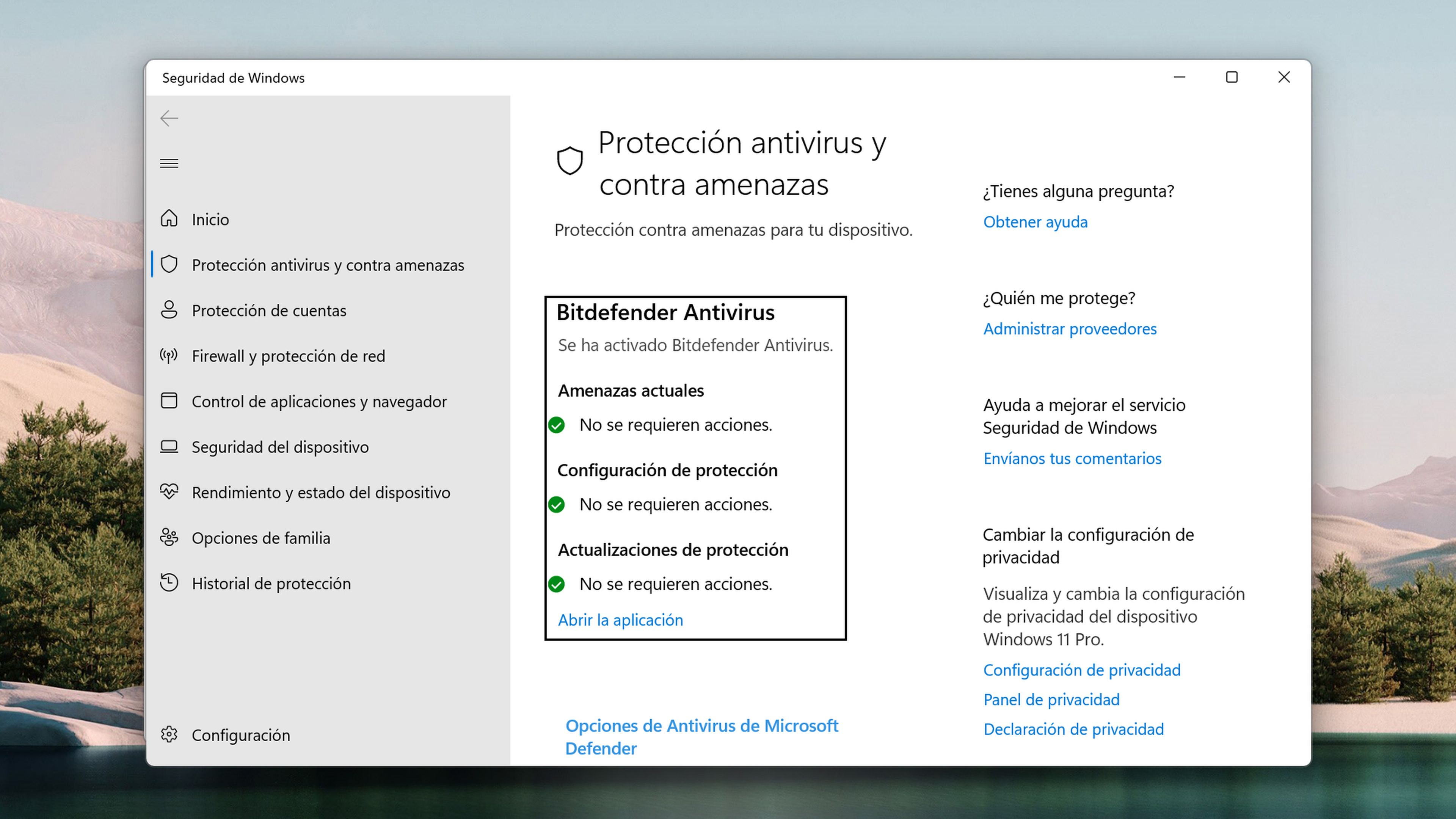
- Escoge Análisis rápido o Análisis completo.
- Da igual que opción que elijas, ya que Windows Defender comenzará a analizar tu disco duro en busca de malware y amenazas.
- Windows Defender te mostrará los resultados. Si encuentra amenazas, te dará la opción de eliminarlas o tomar las medidas recomendadas.
Reparar archivos corruptos del sistema con el SFC
- Presiona Win + S, escribe Símbolo del sistema y selecciona la opción que se lanza pero marcando Ejecutar como administrador.
- En la ventana del Símbolo del sistema, escribe el siguiente comando y presiona Enter: sfc /scannow
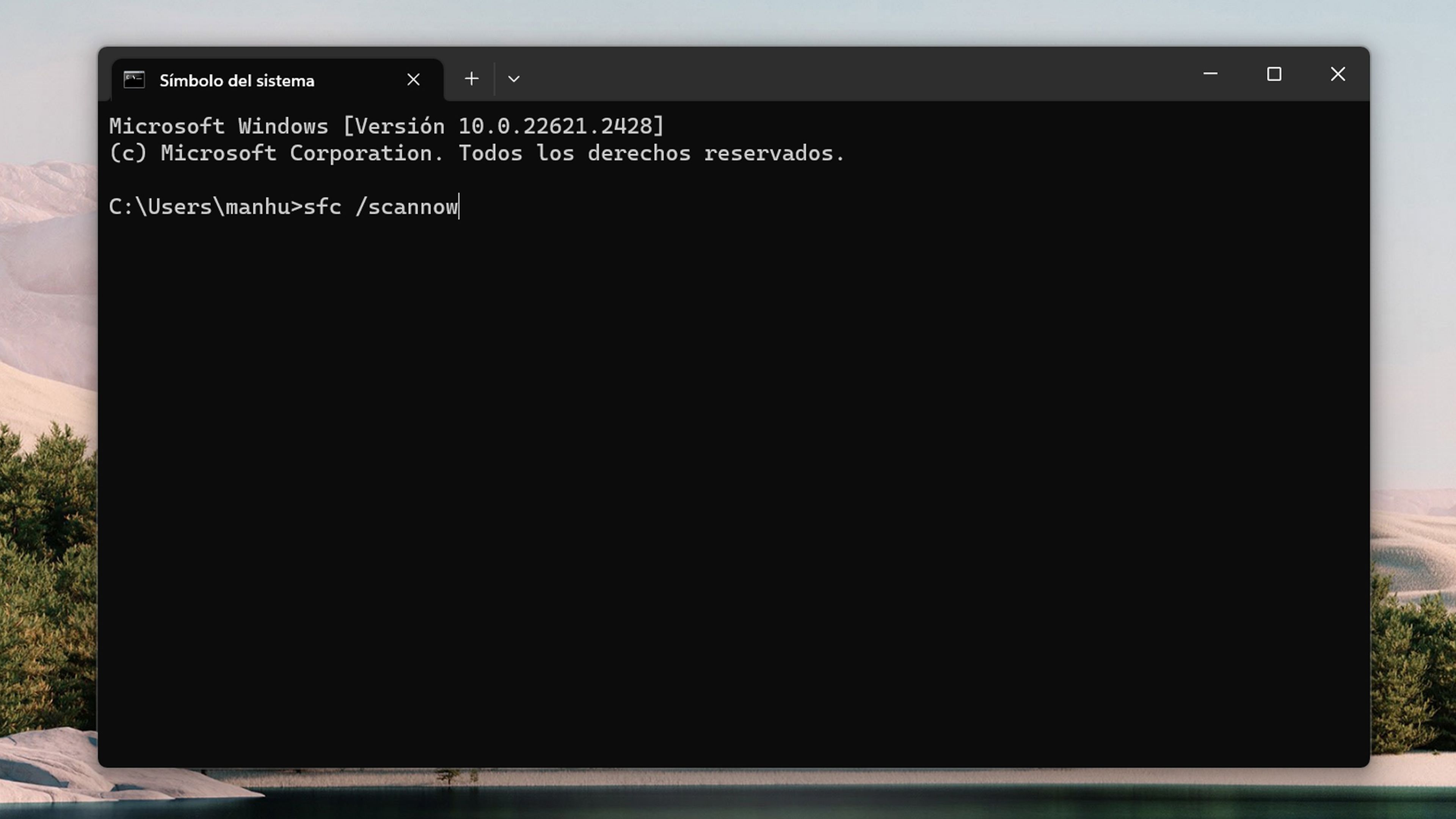
Ahora te toca esperar a que el proceso se complete, para que, en el momento que haya finalizado, seguir las instrucciones que te proporciona la herramienta.
Ten en cuenta que va a intentar reparar cualquier archivo del sistema corrupto que encuentre.
Reparar archivos corruptos del sistema utilizando la herramienta DISM
- Abre el Símbolo del sistema como administrador de la misma manera que en el ejemplo anterior.
- Escribe el siguiente comando y presiona Enter: DISM /Online /Cleanup-Image /RestoreHealth
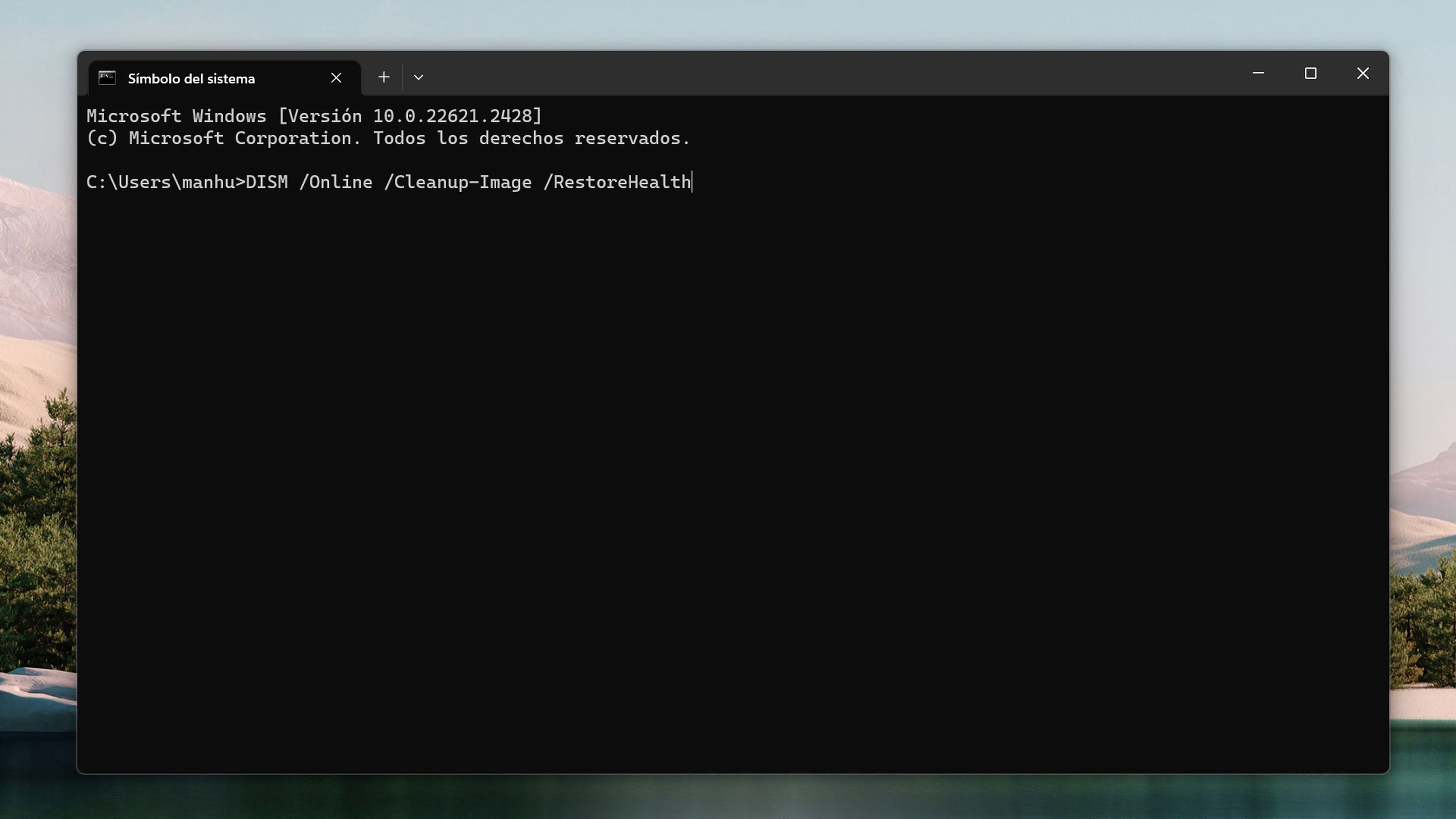
- Esta herramienta va a buscar componentes dañados e intentará repararlos.
- Cuando se complete el proceso, el ordenador se reiniciará.
Restaurar el sistema Windows 11
Si los métodos anteriores no han tenido éxito, lo siguiente que puedes considerar es restaurar el sistema operativo Windows 11.
Lo que debes tener muy claro es que esto va a revertir todos los cambios que hayas realizado después de la fecha que tenga el punto de restauración, puesto que hay que asegurarse de poner un punto donde todo funcionase de manera correcta.
Para esta restauración hay que realizar lo siguiente:
- Escribe en la búsqueda de la barra de tareas Restauración del sistema y haz clic en el resultado correspondiente.
- Selecciona Restablecer equipo.
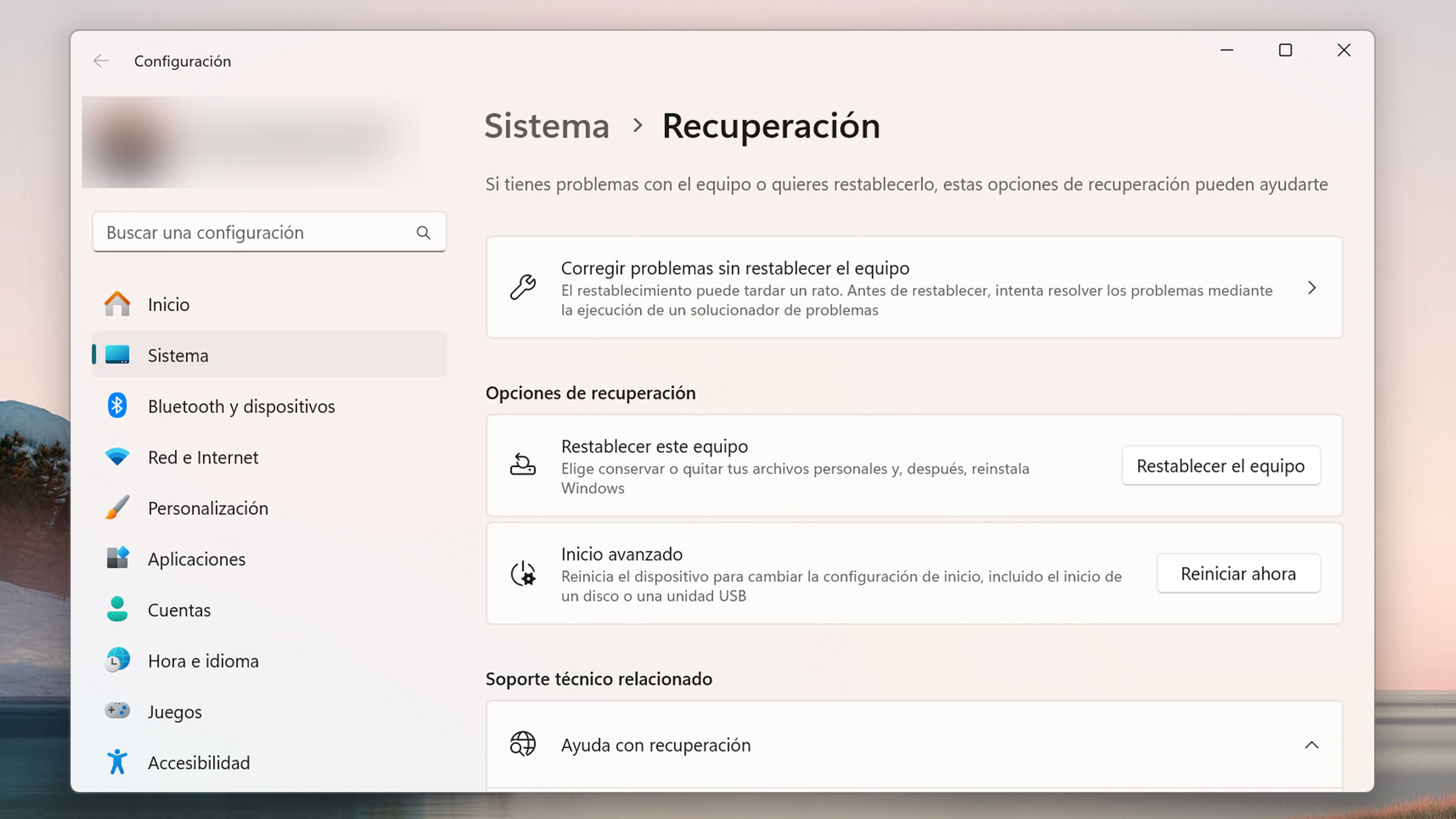
- Después elige Mantener mis archivos, para que se restaure Windows, pero sin perder tu información personal, ni tampoco tus aplicaciones.
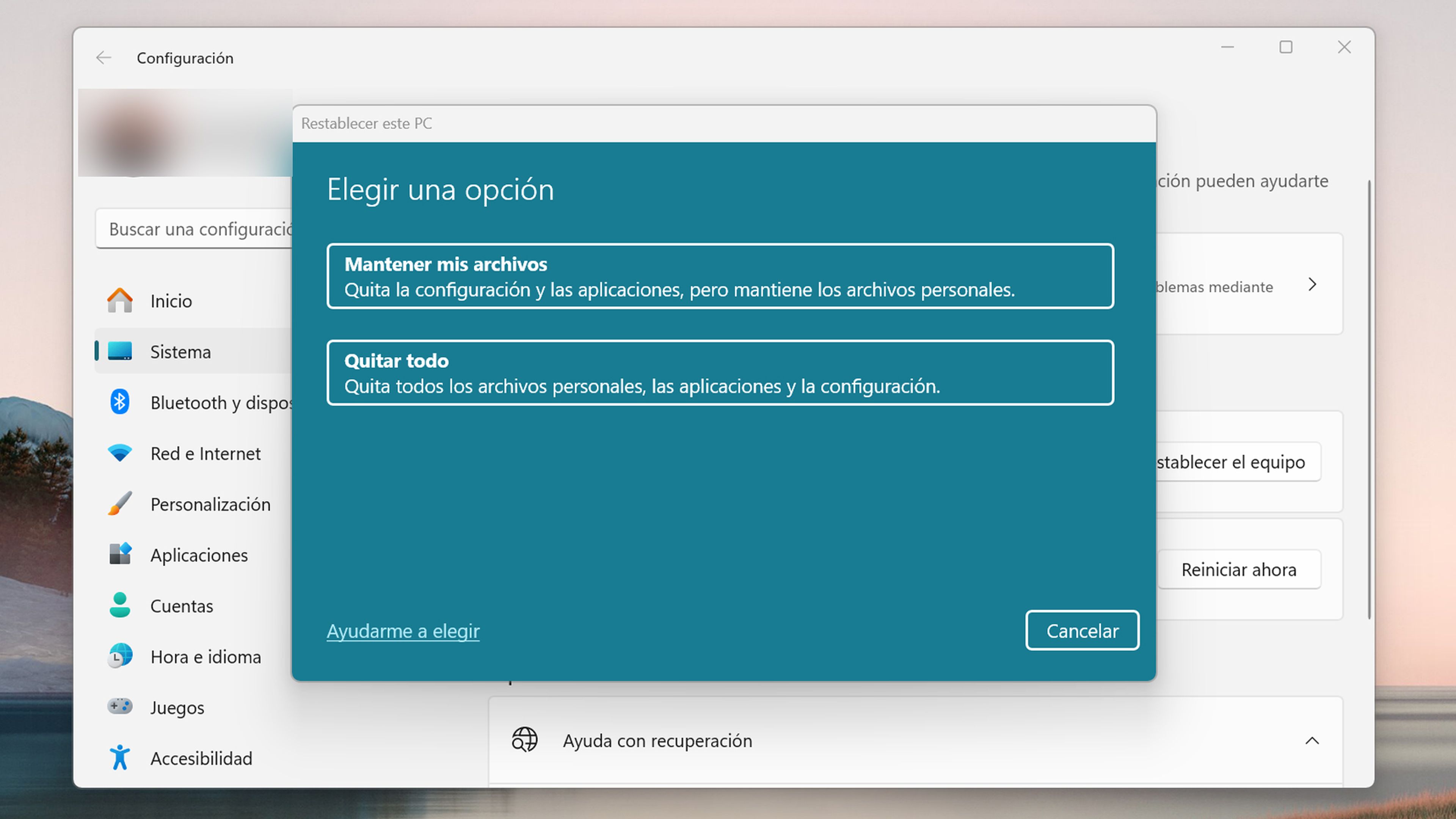
Reparar archivos corruptos del sistema con herramientas de terceros
Hay algunas aplicaciones desarrolladas por terceros que pueden reparar los archivos de Windows 11 que están dañados.
Un buen ejemplo de ello es EaseUS, un software que es capaz de recuperar archivos corruptos e incluso perdidos de Windows y que puede restaurar aquellos que están en mal estado. Además, también tiene la capacidad de recuperar archivos que hayan sido borrados y que sean necesarios para el buen funcionamiento del ordenador.
Reinstalación de Windows 11
Cuando ninguno de los métodos anteriores han dado buen resultado, no queda más remedio que llevarle el ordenador a un profesional para que intente arreglarlo o directamente hacer una reinstalación de Windows 11.
Esto va a implicar que se perderán todos los datos y archivos que tenías en el sistema operativo, a no ser que tengas una copia de seguridad.
Para realizar una reinstalación de Windows 11, sigue estos pasos:
- Descarga la herramienta de creación de medios de Windows 11 desde el sitio web de Microsoft.
- Pulsa, dentro de la sección Asistente de instalación de Windows 11, en Descargar ahora.
- Ejecuta la herramienta y sigue las instrucciones para crear una nueva instalación.
- Si este método no te sirve, siempre podrás realizar una instalación, digamos más radical, yendo a la sección Descargar imagen de disco de Windows 11 (ISO) y generando una memoria flash USB para instalar de inicio, siguiendo las instrucciones.
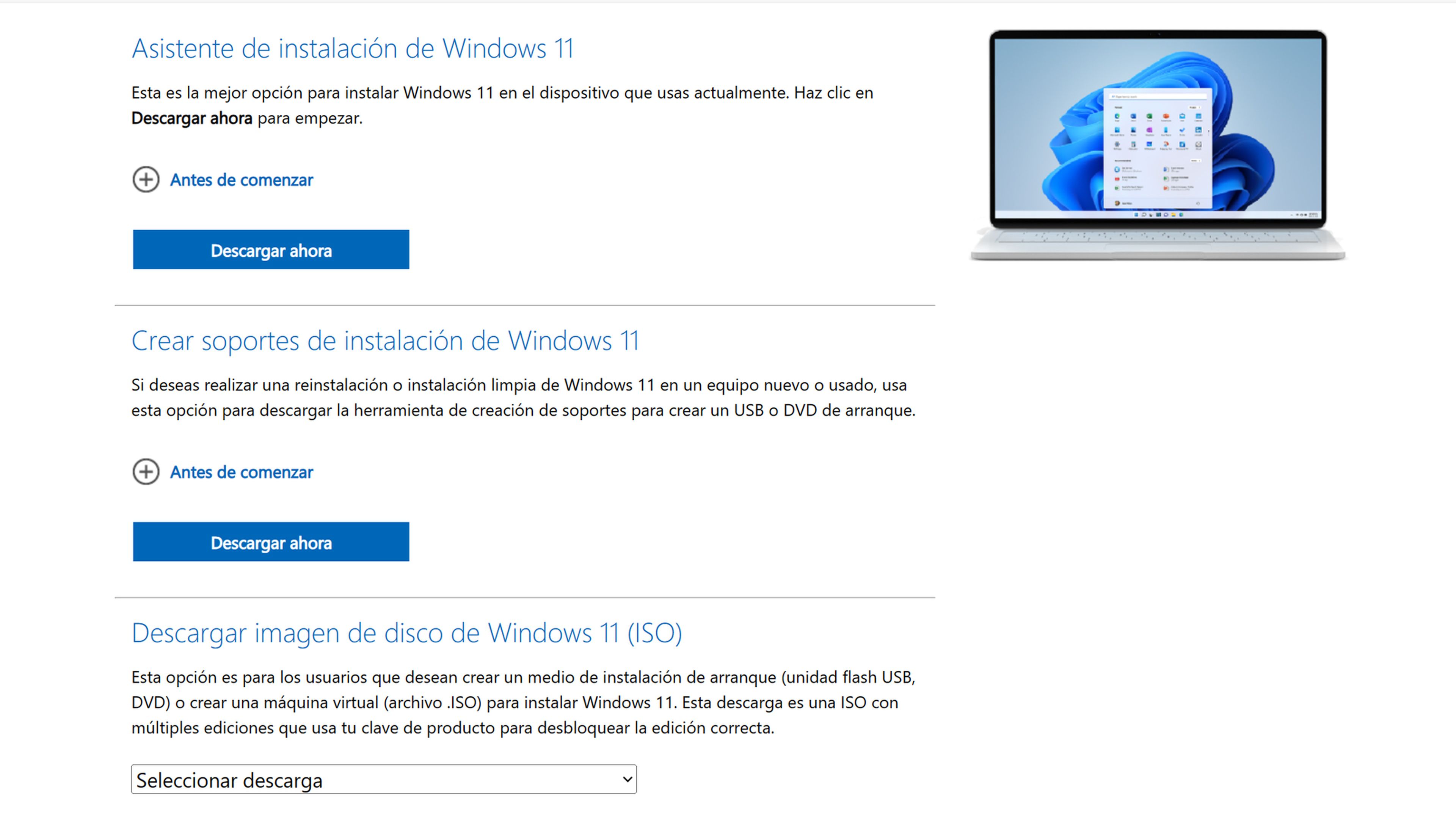
En conclusión, los archivos del sistema corruptos de Windows 11 pueden generar muchísima frustración, pero con las herramientas y técnicas adecuadas, es posible solucionar estos problemas.
Ahora ya conoces como puedes reparar archivos corruptos del sistema en Windows 11, por lo que todo te va a ser mucho más sencillo lograrlo.
Conoce cómo trabajamos en BusinessInsider.
Etiquetas: Tutoriales